Jak používat příkazy Znovu a Opakovat ve Wordu 2016

Objevte, jak efektivně využívat příkazy Znovu a Opakovat ve Wordu 2016 pro opravy dokumentů a zlepšení pracovního toku.
Citlivost filtru nevyžádané pošty Outlooku můžete upravit v možnostech Outlooku. Pokud jej nastavíte jako velmi agresivní, projde méně nevyžádaných zpráv, ale někdy může legitimní zprávy označit jako nevyžádané. Pokud jej nastavíte jako méně agresivní, dostanete do doručené pošty více nevyžádané pošty.
Aplikace Outlook je dodávána s filtrem Nevyžádaná pošta, který odstraňuje některé zjevnější nevyžádané zprávy z doručené pošty dříve, než mají šanci vás obtěžovat. Filtr nevyžádané pošty se spoléhá na interní pravidla, která Outlook obdrží od společnosti Microsoft. Společnost Microsoft pro něj příležitostně rozesílá aktualizace, které obdržíte jako aktualizace systému Windows. Filtr nevyžádané pošty má k dokonalosti daleko, ale některé položky zachytí.
Zde je návod, jak nakonfigurovat filtr nevyžádané pošty v aplikaci Outlook.
Klepněte na kartu Domů, klepněte na tlačítko Nevyžádaná pošta a vyberte Možnosti nevyžádané pošty.
Zobrazí se dialogové okno Volby nevyžádané pošty.
Na kartě Možnosti klikněte na tlačítko, které nejlépe odpovídá požadované úrovni filtrování. Viz obrázek.
Bez automatického filtrování: Vypne filtr.
Nízká: Přesune nejviditelnější nevyžádanou poštu.
Vysoká: Zachytí téměř všechny nevyžádané e-maily, ale může zachytit i nějakou běžnou poštu.
Pouze seznamy bezpečných odesílatelů : Povolí pouze e-maily na vašem seznamu bezpečných odesílatelů. (Pokud zvolíte tuto možnost, musíte nakonfigurovat seznamy na kartách Bezpeční odesílatelé a Bezpeční příjemci.)
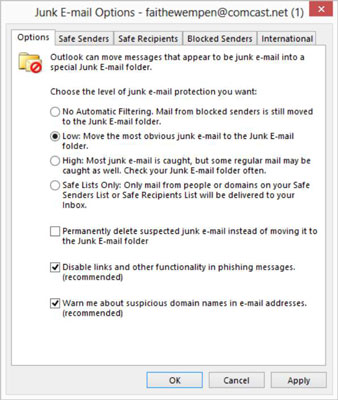
Klepnutím na tlačítko OK přijměte nové nastavení.
Ukončete aplikaci Outlook.
Objevte, jak efektivně využívat příkazy Znovu a Opakovat ve Wordu 2016 pro opravy dokumentů a zlepšení pracovního toku.
Naučte se, jak efektivně změnit stav buněk v Excelu 2010 z uzamčených na odemčené nebo z neskrytého na skrytý s naším podrobným průvodcem.
Zjistěte, jak efektivně využít překladové nástroje v Office 2016 pro překlad slov a frází. Překlad Gizmo vám pomůže překládat text s lehkostí.
Šablona ve Wordu šetří čas a usnadňuje vytváření dokumentů. Zjistěte, jak efektivně používat šablony ve Wordu 2013.
Zjistěte, jak si vytvořit e-mailová upozornění ve SharePointu a zůstat informováni o změnách v dokumentech a položkách.
Objevte skvělé funkce SharePoint Online, včetně tvorby a sdílení dokumentů a typů obsahu pro efektivnější správu dat.
Zjistěte, jak vypočítat fiskální čtvrtletí v Excelu pro různá data s použitím funkce CHOOSE.
Zjistěte, jak vytvořit hypertextový odkaz v PowerPointu, který vám umožní pohodlně navigovat mezi snímky. Použijte náš návod na efektivní prezentace.
Uložili jste nedávno svůj dokument? Náš návod vám ukáže, jak zobrazit starší verze dokumentu v aplikaci Word 2016.
Jak přiřadit makra vlastní kartě na pásu karet nebo tlačítku na panelu nástrojů Rychlý přístup. Návod pro Excel 2013.





